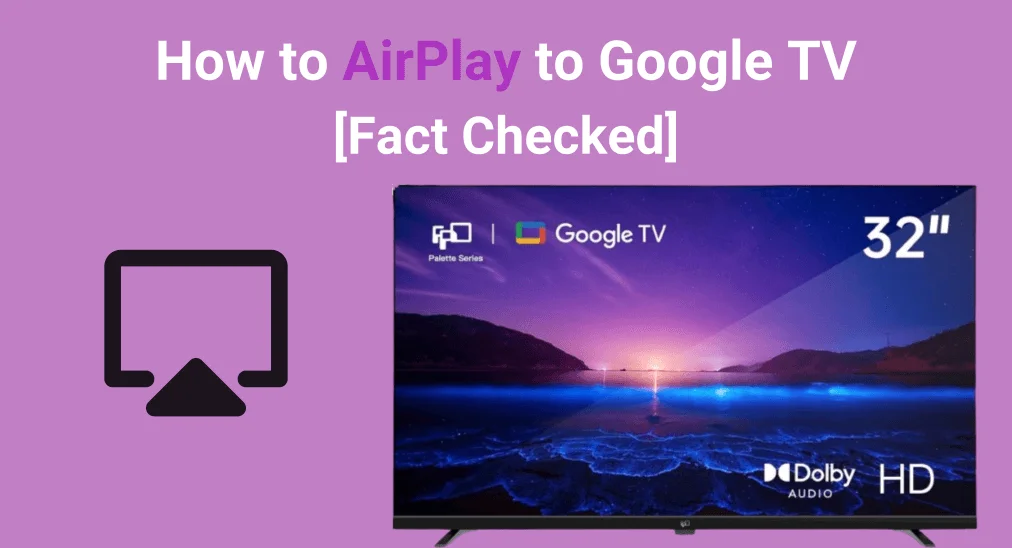
Watching on a larger screen can reduce eye strain and make your viewing more enjoyable. But if your phone and smart TV are from different brands, is it still possible to mirror content between them? In this guide, we'll walk you through using AirPlay vers Google TV comme exemple, qui vous aidera à comprendre comment connecter des appareils Apple à différents téléviseurs intelligents.
Table des matières
Google TV prend-il en charge AirPlay
If you're using a non-Apple TV, you might wonder if it's possible to dupliquer l'écran de votre iPhone sans un TV Apple, especially since AirPlay and Google TV's Chromecast use different streaming technologies. Fortunately, Apple provides a liste des TV intelligentes compatibles avec AirPlay, vous pouvez facilement vérifier si votre modèle de TV prend en charge AirPlay pour la duplication d'écran directe depuis votre iPhone.
Then can you AirPlay on Google TV? How to AirPlay to a Google TV?The answer is no— Google TVs don't support AirPlay directly. However, there are alternative methods you can use to mirror your iPhone or iPad screen.
Comment connecter un iPhone à Google TV
It's a pity that you can't do AirPlay on Google TV. However, you can still mirror your Apple device to the TV using alternative methods. This guide covers three effective options: using the Google Home app, a Chromcast app, and the TCL/Sony Google TV. All methods allow you to continue screen mirroring from your iPhone or iPad to your Google TV without the need for AirPlay.
Solution 1. Utilisez l'application Google Home
La première solution consiste à utiliser l'application Google Home, que vous pouvez télécharger depuis l'App Store sur votre iPhone ou iPad. Une fois l'application configurée, elle vous permet de diffuser le contenu sur votre Google TV via Chromecast. Suivez ces étapes :

Étape 1. Téléchargez et installez l'application Google Home depuis l'App Store sur votre iPhone ou iPad.
Étape 2. Ouvrez l'application Google Home et appuyez sur le + Icône dans le coin supérieur gauche pour ajouter un nouvel appareil.
Étape 3. Sélectionner Configurer l'appareil et choisissez Configurer de nouveaux appareils dans votre domicile. Sur l'écran suivant, appuyez sur Nouveaux appareils pour se connecter à votre TV Google.
Étape 4. Grant Accès à l'emplacement à cette application. Ensuite, Google Home recherchera votre Google TV et s'y connectera.
Étape 5. Connectez votre Google TV au même réseau Wi-Fi que votre iPhone ou iPad.
Étape 6. Lancez n'importe quelle application sur votre appareil mobile qui prend en charge la diffusion ou la duplication d'écran, appuyez sur le Diffuser icône et sélectionnez la TV Google dans la liste des appareils.
Étape 7. Quelques secondes plus tard, vous verrez la TV afficher ce que vous souhaitez voir depuis l'appareil mobile Apple.
Solution 2. Utiliser une application compatible avec Chromecast
La deuxième façon est d'utiliser des applications prenant en charge Chromecast. Une fois que l'application prend en charge Chromecast, vous pouvez diffuser sur Google TV, quelle que soit la plateforme. Ce que vous devez noter, c'est que votre Google TV et votre appareil Apple doivent être connectés au même réseau Wi-Fi, et que les applications compatibles Chromecast sur votre appareil sont mises à jour vers la dernière version.
Étape 1. Lancez l'application compatible avec Chromecast sur votre iPhone ou iPad, sélectionnez une émission ou un film à regarder.
Étape 2. Dans le lecteur multimédia, appuyez sur le Diffuser bouton situé dans le coin supérieur droit. Ensuite, sélectionnez votre Google TV dans la liste des appareils disponibles pour connecter.
Solution 3. Utiliser un câble HDMI
Comment dupliquer l'écran de l'iPhone sur Google TV ou diffuser l'iPad sur Google TV ? Une fois que votre TV est la TCL Google TV ou la Sony Google TV, vous êtes habilité à effectuer la duplication d'écran Google TV iPhone via un câble HDMI.

Vous pouvez acheter ce câble HDMI en ligne ou hors ligne. Une fois que vous avez le câble HDMI correspondant, vous pouvez le connecter à votre appareil Apple et à la TV TCL/Sony.
Étape 1. Connectez une extrémité du câble HDMI au port HDMI de votre TV intelligente. Connectez l'autre extrémité du câble HDMI à l'adaptateur Lightning-vers-HDMI.
Étape 2. Plug the Lightning-to-HDMI adapter into your iPhone's Lightning port. Turn on your smart TV and set it to the correct HDMI input.
If you're wondering can you AirPlay on TCL Google TV, first check whether the AirPlay feature is available on your TV. If it is, simply enable your TCL Google TV AirPlay to begin screen mirroring.
Comment dupliquer l'écran vers une TV Google avec Android
Alternativement, vous êtes autorisé à essayer un Application de diffusion TV avec un processus de connexion plus simple sur un appareil Android pour dupliquer l'écran de votre contenu préféré.

L'application Diffuser TV de BoostVision is a versatile, all-in-one screen-casting tool that lets you mirror your mobile device's screen to various TV brands with low latency, stable connections, and reliable performance. If you own an Android phone or tablet, you can choose this way to continue the screen mirroring activities on Google TV.
Téléchargez Smart TV Cast
Étape 1. Téléchargez l'application Diffuser TV sur votre appareil mobile et assurez-vous que votre appareil mobile et la TV sont sous le même réseau sans fil.

Étape 2. Ouvrez l'application et appuyez sur l'entrée de jumelage dans le coin supérieur droit pour choisir votre TV dans la liste des appareils.
Étape 3. Lorsque la connexion est terminée, vous pouvez choisir de dupliquer l'écran ou de diffuser ce que vous voulez sur le grand écran.
Verdict final
Direct AirPlay on Google TV isn't available, but you can still mirror or cast your screen with other methods. The Google Home app and Chromecast app work seamlessly with Google TV, while the TV cast app on Android is compatible with most popular smart TVs. Simply choose the one that best fits your setup and start streaming.
FAQ sur AirPlay vers Google TV
Q: Comment dupliquer l'écran d'un iPhone sur Google TV ?
Vous pouvez utiliser l'application Google Home et l'application TV Diffuser pour dupliquer ou diffuser votre iPhone sur Google TV.
Q: Pouvez-vous utiliser AirPlay sur un TV Android ?
Vous pouvez utiliser AirPlay avec n'importe quelle TV Android compatible AirPlay. Activez simplement la fonctionnalité AirPlay sur votre TV Android, et assurez-vous que votre TV et votre appareil mobile sont connectés au même réseau Wi-Fi.








